BAO TIN SOFTWARE & AUTOMATION là đơn vị chuyên cung cấp phần mềm giải pháp quản lý, hệ thống cân tự động, phần mềm chuyên dụng cho ngành “Dệt may, thực phẩm, chế biến, năng lượng“.
STORE
CẬP NHẬT – 20/6/2021
(PACKING: V2006-CM150)
| KHO | STT | ĐƯỜNG DẪN | NỘI DUNG CẬP NHẬT |
| KHO HÓA CHẤT |
1 | Kho hóa chất -> Tạo phiếu cân hóa chất |
Bổ sung checkbox tìm công thức theo “Khách hàng” , “Sản phẩm“. Mặc định sau khi chọn mẻ để tạo phiếu cân phần mềm sẽ tự tìm công thức theo điều kiện “Khách hàng + sản phẩm + mã màu“. Checkbox “Khách hàng & Sản phẩm” cho khách hàng bỏ 1 trong 2 điều kiện khách hàng hoặc sản phẩm. Cụ thể có thể tìm kiếm công thức nhuộm theo:
|
| 2 | Kho hóa chất -> In phiếu cân màu |
Sau khi hoàn tất tạo phiếu cân hóa chất nhuộm, khi nhấn “In phiếu” phần mềm sẽ tự hiển thị danh sách mẻ ghép liên quan đến mẻ sx đó. Hình thức thể hiện như sau: Trường hợp khách hàng có 2 mẻ ghép: mã mẻ sx là 001, 002, loại vải Cotton, Visco, số cây mẻ 001 là 10 cây & 200Kg, mẻ 002 số cây 5 cây 100.5 Kg. Khi in ra phần mềm sẽ hiển thị như sau:
|
|
| 3 | Trạm cân hóa chất |
Thông tin phiếu cân sẽ hiển thị thêm: mẻ ghép và danh sách các tổng cây, tổng kg, loại vải của danh sách các mẻ có chung mẻ ghép. |
|
| 4 |
Kho hóa chất -> Quản lý phiếu cân |
Cho phép xác nhận “Nhóm hóa chất” cân tay” thao tác thực hiện: người dùng sẽ chọn “Nhóm hóa chất” và nhấn “Cân tay” phần mềm sẽ từ gán (giờ bắt đầu = giờ hiện tại, giờ kết thúc = giờ hiện tại, người cân = user đăng nhập, số kg cân = số lượng phải cân, ghi chú = Xác nhận cân tay). |
Vui lòng liên hệ Hotline: ☎ 0817.789.789 để được hướng dẫn chi tiết.
.

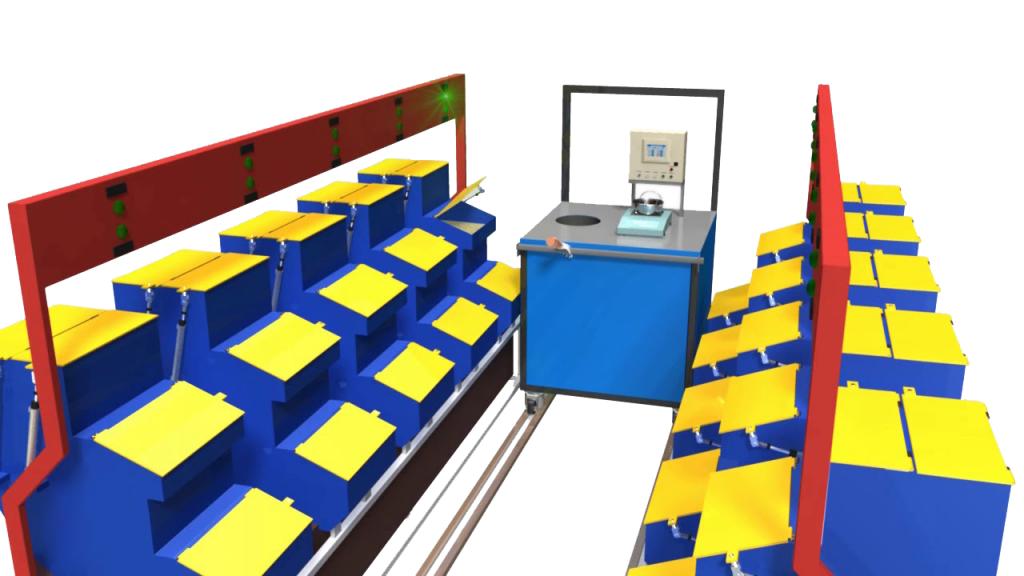
STORE
CẬP NHẬT – 20/6/2021
(PACKING: V2006-CTD250)
| KHO | STT | ĐƯỜNG DẪN | NỘI DUNG CẬP NHẬT |
| KHO HÓA CHẤT |
1 | Kho hóa chất -> Tạo phiếu cân hồ |
Tính năng Form tạo phiếu cân hồ gồm: tạo phiếu cân hồ tự động, tạo phiếu cân hồ bằng tay, In phiếu hồ, Điều chỉnh phiếu, Excel. Chi tiết tính năng:
|
| 2 | Kho hóa chất -> In phiếu hồ |
Sau khi hoàn tất tạo phiếu cân hồ & trợ chất, khi nhấn “In phiếu” phần mềm sẽ tự hiển thị danh sách mẻ ghép liên quan đến mẻ sx đó. Hình thức thể hiện như sau: Trường hợp khách hàng có 2 mẻ ghép: mã mẻ sx là 001, 002, loại vải Cotton, Visco, số cây mẻ 001 là 10 cây & 200Kg, mẻ 002 số cây 5 cây 100.5 Kg. Khi in ra phần mềm sẽ hiển thị như sau:
|
|
| 3 | Trạm cân tự động |
Thông tin phiếu cân sẽ hiển thị thêm: mẻ ghép và danh sách các tổng cây, tổng kg, loại vải của danh sách các mẻ có chung mẻ ghép. |
Vui lòng liên hệ Hotline: ☎ 0817.789.789 để được hướng dẫn chi tiết.
.


STORE
CẬP NHẬT – 15/6/2021 ĐẾN 30/6/2021
(PACKING: V1506-MOC750)
| KHO | STT | ĐƯỜNG DẪN | NỘI DUNG CẬP NHẬT |
| KHO MỘC | 1 | Kho mộc -> Chi tiết | Hiển thị “Mẻ SX” ở chi tiết, mẻ sx này được liên kết từ các cây đã được phân mẻ. |
| 2 | Kho mộc -> Phân mẻ | Phần mềm sẽ kiểm tra tồn mộc trước khi phân mẻ, cụ thể khi chọn xong “Khách hàng” phần mềm sẽ tự hiển thị các danh sách mộc tồn của khách đó. | |
| 3 | Kho mộc -> Phân mẻ | Trước khi lưu mẻ, phần mềm sẽ kiểm tra mẻ phân đã có giá bán hay chưa. Giá bán được khai báo từ bên Bảng giá -> Kho tp nhuộm. Nếu chưa khai báo phần mềm sẽ không cho lưu mẻ. | |
| 4 | Kho mộc -> Phân mẻ | Kiểm tra không cho trùng “Mẻ SX“. | |
| 5 | Kho mộc -> Phân mẻ | Cho phép khai báo “Số cây” phân mẻ là số lẻ. | |
| QLSX |
6 |
QLSX -> Xác nhận công đoạn |
Xác nhận công đoạn thực hiện của mẻ bằng cách quét “ID Phiếu” sản xuất bằng cách nhấn nút “Xác nhận” phần mềm sẽ hiển thị popup để công nhân dùng máy quét mã vạch quét lại “ID Phiếu” 1 lần đồng nghĩa với giờ bắt đầu, nhấn lại button “Xác nhận” lần 2 và quét lại “ID Phiếu” đồng nghĩa với xác nhận giờ kết thúc của công đoạn. |
| KHO SX NHUỘM |
7 |
Kho SX Nhuộm -> Nhập kho -> Tổng quan |
Bổ sung button “Xuất mẻ sang kho TP Nhuộm“, cho phép người dùng được phép xuất thẳng mẻ sang kho thành phẩm nhuộm mà ko cần phải cập nhật số kg tp (chỉ áp dụng cho mẻ đã được phân mẻ). |
| KHO TP NHUỘM |
8 |
Kho TP Nhuộm -> Nhập kho -> Tổng quan |
Bổ sung 2 checkbox “Đã xuất” & “Chưa xuất” hỗ trợ cho người dùng có thể tìm kiếm tại kho tp nhuộm các mẻ đã xuất rồi hoặc chưa xuất. |
| 9 |
Kho TP Nhuộm -> Xuất kho -> Chi tiết |
Hiện tổng cộng “Kg mộc” theo từng mẻ. |
|
| 10 |
Kho TP Nhuộm -> Xuất kho -> Chi tiết |
Bổ chung checkbox “Kg Mộc” khi người dùng check vào “Kg Mộc” phần mềm sẽ tự tính tiền theo kg mộc. Trường hợp người dùng chưa nhập kg mộc, phần mềm sẽ yêu cầu người dùng khai báo “Tổng kg mộc” trước khi xuất hàng. |
|
| 11 |
Kho TP Nhuộm -> Xuất kho -> Chi tiết | *Cột “ghi chú” hàng tồn TP nhuộm sẽ hiển thị:
*Cột “ghi chú” các phiếu đã xuất sẽ hiển thị:
Cách hiển thị, mỗi dòng ghi chú cách nhau dấu “,“. |
|
| 12 |
Kho TP Nhuộm -> Xuất kho -> Chi tiết | Cho phép nhập trực tiếp “Số cây + số kg tổng” cần xuất theo từng mẻ, chỉ áp dụng cho mẻ chưa số kg mộc và kg tp. |
Vui lòng liên hệ Hotline: ☎ 0817.789.789 để được hướng dẫn chi tiết.
.


STORE
CẬP NHẬT – 1/6/2021 ĐẾN 5/6/2021
(PACKING: V0106-MOC250)
| KHO | STT | ĐƯỜNG DẪN | NỘI DUNG CẬP NHẬT |
| KHO MỘC | 1 | Kho mộc |
Các Form “Phân mẻ, Kế hoạch sản xuất, Cân thành phẩm” : cho phép gõ “Mẽ S.X” sau đó nhấn Enter để hiện hết thông tin mã mẽ. |
| DANH MỤC |
2 |
Danh mục -> Sản phẩm |
Cho phép người dùng tự định nghĩa sản phẩm nào được phép phân mẻ theo số kg, bằng cách sử dụng checkbox “Kg” để định nghĩa cho sản phẩm đó. |
| BẢNG GIÁ |
3 |
Bảng giá -> Bảng giá bán |
Đối với giá bán của “Kho TP Nhuộm” giá sẽ được định nghĩa theo các yếu tố sau: “Khách hàng + sản phẩm + mã màu + mã công nghệ + ngày dùng giá“. Lưới sẽ hiển thị thêm 2 cột “Mã công nghệ & Tên công nghệ“. |
| 4 |
Bảng giá -> Bảng giá bán |
Cập nhật tính năng 2 button “Sao chép giá” & “Chép tất” cập nhật như sau:
|
|
| 5 |
Bảng giá -> Bảng giá bán |
Cho phép xuất Excel các tệp giá được xuất vào “Báo giá“. |
|
| CÂN THÀNH PHẨM |
6 |
Cân thành phẩm |
Cho phép 1 cây mộc gốc được bể bế thành 26 cây mộc con, cú pháp bể bế “Mã cây gốc + kí tự A-Z“. Người dùng chỉ được phép xóa cây bể bế ko được phép xóa cây mộc gốc. |
| KHO HÓA CHẤT | 7 |
Kho hóa chất -> Danh mục hóa chất |
Chỉ cho phép người dùng đổi “Kệ” khi lượng tồn hóa chất tại kệ < 10% so với tổng lượng nhập kho. |
Vui lòng liên hệ Hotline: ☎ 0817.789.789 để được hướng dẫn chi tiết.
.


STORE
CẬP NHẬT – 5/6/2021
(PACKING: V1506-DET350)
- Công thức dệt -> Cho phép khai báo sợi tương đồng với sợi chính. Mỗi sợi chính trong công thức được phép khai báo thêm n sợi tương đồng, phần sợi tương đồng sẽ được ứng dụng tính “Nhập xuất tồn” bên nhà Dệt.
- Kho sợi -> NXT Nhà Dệt: cập nhật nhập xuất tồn tính luôn sợi tương đồng.
Vui lòng liên hệ Hotline: ☎ 0817.789.789 để được hướng dẫn chi tiết.
.




